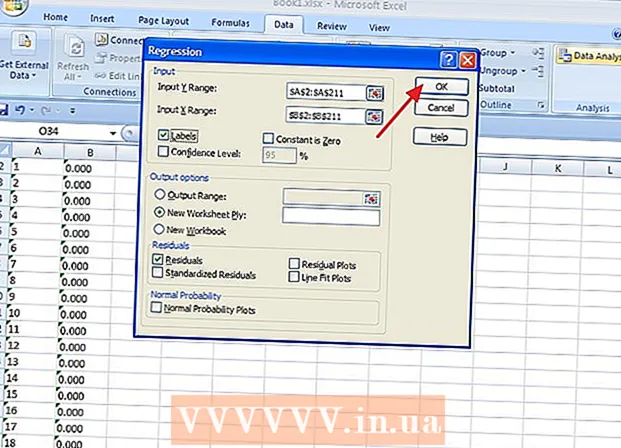Συγγραφέας:
Eric Farmer
Ημερομηνία Δημιουργίας:
12 Μάρτιος 2021
Ημερομηνία Ενημέρωσης:
1 Ιούλιος 2024

Περιεχόμενο
- Βήματα
- Μέθοδος 1 από 4: Στα Windows
- Μέθοδος 2 από 4: Σε Mac OS X
- Μέθοδος 3 από 4: Σε iOs
- Μέθοδος 4 από 4: Σε Android
Αυτό το άρθρο θα σας δείξει πώς μπορείτε να απεγκαταστήσετε το πρόγραμμα περιήγησης Google Chrome στον υπολογιστή και την κινητή συσκευή σας. Σε ορισμένες εκδόσεις του Android, το Chrome είναι το προεπιλεγμένο πρόγραμμα περιήγησης και δεν μπορεί να απεγκατασταθεί.
Βήματα
Μέθοδος 1 από 4: Στα Windows
 1 Κλείστε όλα τα ανοιχτά παράθυρα του Google Chrome. Μερικές φορές τα Windows δεν μπορούν να απεγκαταστήσουν ένα πρόγραμμα εάν εκτελείται.
1 Κλείστε όλα τα ανοιχτά παράθυρα του Google Chrome. Μερικές φορές τα Windows δεν μπορούν να απεγκαταστήσουν ένα πρόγραμμα εάν εκτελείται.  2 Ανοίξτε το μενού έναρξης. Για να το κάνετε αυτό, είτε κάντε κλικ στο λογότυπο των Windows στην κάτω αριστερή γωνία της οθόνης είτε πατήστε το πλήκτρο ⊞ Κέρδισε.
2 Ανοίξτε το μενού έναρξης. Για να το κάνετε αυτό, είτε κάντε κλικ στο λογότυπο των Windows στην κάτω αριστερή γωνία της οθόνης είτε πατήστε το πλήκτρο ⊞ Κέρδισε. - Στα Windows 8, μετακινήστε το ποντίκι σας στην επάνω δεξιά γωνία της οθόνης και, στη συνέχεια, κάντε κλικ στο εικονίδιο του μεγεθυντικού φακού.
 3 Στη γραμμή αναζήτησης μενού έναρξης, πληκτρολογήστε πρόσθεσε ή αφαίρεσε προγράμματα. Θα ανοίξει μια λίστα βοηθητικών προγραμμάτων, στην κορυφή της οποίας θα βρείτε "Προσθήκη ή κατάργηση προγραμμάτων".
3 Στη γραμμή αναζήτησης μενού έναρξης, πληκτρολογήστε πρόσθεσε ή αφαίρεσε προγράμματα. Θα ανοίξει μια λίστα βοηθητικών προγραμμάτων, στην κορυφή της οποίας θα βρείτε "Προσθήκη ή κατάργηση προγραμμάτων". - Στα Windows 7, εισαγάγετε Προγράμματα και χαρακτηριστικά.
 4 Κάντε κλικ στο Πρόσθεσε ή αφαίρεσε προγράμματα. Θα βρείτε αυτό το βοηθητικό πρόγραμμα στην κορυφή του μενού Έναρξη. Θα ανοίξει μια λίστα προγραμμάτων που είναι εγκατεστημένα στον υπολογιστή σας.
4 Κάντε κλικ στο Πρόσθεσε ή αφαίρεσε προγράμματα. Θα βρείτε αυτό το βοηθητικό πρόγραμμα στην κορυφή του μενού Έναρξη. Θα ανοίξει μια λίστα προγραμμάτων που είναι εγκατεστημένα στον υπολογιστή σας. - Στα Windows 7, κάντε κλικ στην επιλογή Προγράμματα και δυνατότητες.
 5 Κάντε κύλιση προς τα κάτω και επισημάνετε Google Chrome. Θα βρείτε το Google Chrome στη λίστα των εγκατεστημένων προγραμμάτων.
5 Κάντε κύλιση προς τα κάτω και επισημάνετε Google Chrome. Θα βρείτε το Google Chrome στη λίστα των εγκατεστημένων προγραμμάτων. - Για να βρείτε γρήγορα το πρόγραμμα που θέλετε, ταξινομήστε τη λίστα αλφαβητικά. για να το κάνετε αυτό, κάντε κλικ στο "Όνομα" στο επάνω μέρος του παραθύρου.
 6 Διπλό χτύπημα Διαγράφω. Είναι κάτω από το όνομα του προγράμματος (Windows 10) ή στην κορυφή του παραθύρου Προγράμματα και δυνατότητες (Windows 7).
6 Διπλό χτύπημα Διαγράφω. Είναι κάτω από το όνομα του προγράμματος (Windows 10) ή στην κορυφή του παραθύρου Προγράμματα και δυνατότητες (Windows 7). - Σε ορισμένες περιπτώσεις, στα Windows 7, πρέπει να κάνετε κλικ στην επιλογή Αλλαγή ή κατάργηση στο επάνω μέρος του παραθύρου.
 7 Κάντε κλικ στο Ναίόταν σας ζητηθεί. Θα ξεκινήσει η διαδικασία απεγκατάστασης του Google Chrome.
7 Κάντε κλικ στο Ναίόταν σας ζητηθεί. Θα ξεκινήσει η διαδικασία απεγκατάστασης του Google Chrome.  8 Ακολουθήστε τις οδηγίες στην οθόνη. Στις περισσότερες περιπτώσεις, θα σας δοθεί η επιλογή να αποθηκεύσετε το ιστορικό περιήγησής σας.
8 Ακολουθήστε τις οδηγίες στην οθόνη. Στις περισσότερες περιπτώσεις, θα σας δοθεί η επιλογή να αποθηκεύσετε το ιστορικό περιήγησής σας.  9 Κάντε κλικ στο Ετοιμος. Το Google Chrome θα καταργηθεί.
9 Κάντε κλικ στο Ετοιμος. Το Google Chrome θα καταργηθεί.
Μέθοδος 2 από 4: Σε Mac OS X
 1 Κλείστε όλα τα ανοιχτά παράθυρα του Google Chrome. Μερικές φορές στο Mac OS X δεν μπορείτε να απεγκαταστήσετε ένα πρόγραμμα ενώ εκτελείται.
1 Κλείστε όλα τα ανοιχτά παράθυρα του Google Chrome. Μερικές φορές στο Mac OS X δεν μπορείτε να απεγκαταστήσετε ένα πρόγραμμα ενώ εκτελείται.  2 Ανοίξτε το Finder. Για να το κάνετε αυτό, κάντε κλικ στο μπλε εικονίδιο προσώπου στην αποβάθρα.
2 Ανοίξτε το Finder. Για να το κάνετε αυτό, κάντε κλικ στο μπλε εικονίδιο προσώπου στην αποβάθρα.  3 Κάντε κλικ στο Προγράμματα. Αυτός ο φάκελος βρίσκεται στην αριστερή πλευρική γραμμή.
3 Κάντε κλικ στο Προγράμματα. Αυτός ο φάκελος βρίσκεται στην αριστερή πλευρική γραμμή.  4 Βρείτε το Google Chrome. Το εικονίδιο για αυτό το πρόγραμμα μοιάζει με έναν κόκκινο-κίτρινο-πράσινο κύκλο με ένα μπλε κέντρο. μετακινηθείτε προς τα κάτω για να βρείτε αυτό το εικονίδιο.
4 Βρείτε το Google Chrome. Το εικονίδιο για αυτό το πρόγραμμα μοιάζει με έναν κόκκινο-κίτρινο-πράσινο κύκλο με ένα μπλε κέντρο. μετακινηθείτε προς τα κάτω για να βρείτε αυτό το εικονίδιο.  5 Σύρετε το εικονίδιο του Google Chrome στον Κάδο απορριμμάτων. Το εικονίδιο του κάδου απορριμμάτων βρίσκεται στην κάτω δεξιά γωνία της οθόνης. Το Google Chrome θα καταργηθεί.
5 Σύρετε το εικονίδιο του Google Chrome στον Κάδο απορριμμάτων. Το εικονίδιο του κάδου απορριμμάτων βρίσκεται στην κάτω δεξιά γωνία της οθόνης. Το Google Chrome θα καταργηθεί.
Μέθοδος 3 από 4: Σε iOs
 1 Βρείτε την εφαρμογή Google Chrome. Το εικονίδιο για αυτήν την εφαρμογή μοιάζει με έναν κόκκινο-κίτρινο-πράσινο κύκλο με μπλε κέντρο.
1 Βρείτε την εφαρμογή Google Chrome. Το εικονίδιο για αυτήν την εφαρμογή μοιάζει με έναν κόκκινο-κίτρινο-πράσινο κύκλο με μπλε κέντρο.  2 Πατήστε παρατεταμένα το εικονίδιο του Google Chrome. Σε ένα δευτερόλεπτο, θα αρχίσει να κουνιέται.
2 Πατήστε παρατεταμένα το εικονίδιο του Google Chrome. Σε ένα δευτερόλεπτο, θα αρχίσει να κουνιέται.  3 Κάντε κλικ στο Χ. Αυτό το εικονίδιο βρίσκεται στην επάνω αριστερή γωνία της εφαρμογής Google Chrome.
3 Κάντε κλικ στο Χ. Αυτό το εικονίδιο βρίσκεται στην επάνω αριστερή γωνία της εφαρμογής Google Chrome.  4 Κάντε κλικ στο Διαγράφωόταν σας ζητηθεί. Είναι ένα κόκκινο κουμπί στην αριστερή πλευρά του αναδυόμενου παραθύρου. Το Google Chrome θα καταργηθεί.
4 Κάντε κλικ στο Διαγράφωόταν σας ζητηθεί. Είναι ένα κόκκινο κουμπί στην αριστερή πλευρά του αναδυόμενου παραθύρου. Το Google Chrome θα καταργηθεί. - Η περιγραφείσα διαδικασία μπορεί να εφαρμοστεί σε iPhone, iPad και iPod touch.
Μέθοδος 4 από 4: Σε Android
 1 Ανοίξτε την εφαρμογή Ρυθμίσεις
1 Ανοίξτε την εφαρμογή Ρυθμίσεις  . Το εικονίδιο για αυτήν την εφαρμογή μοιάζει με γκρι εργαλείο και βρίσκεται στη λίστα των εγκατεστημένων εφαρμογών.
. Το εικονίδιο για αυτήν την εφαρμογή μοιάζει με γκρι εργαλείο και βρίσκεται στη λίστα των εγκατεστημένων εφαρμογών.  2 Κάντε κλικ στο Εφαρμογές. Είναι κοντά στο κάτω μέρος της σελίδας.
2 Κάντε κλικ στο Εφαρμογές. Είναι κοντά στο κάτω μέρος της σελίδας. - Σε ορισμένες εκδόσεις Android, πατήστε Διαχείριση εφαρμογών.
 3 Κάντε κύλιση προς τα κάτω και πατήστε Google Chrome. Το εικονίδιο για αυτήν την εφαρμογή μοιάζει με έναν κόκκινο-κίτρινο-πράσινο κύκλο με μπλε κέντρο.
3 Κάντε κύλιση προς τα κάτω και πατήστε Google Chrome. Το εικονίδιο για αυτήν την εφαρμογή μοιάζει με έναν κόκκινο-κίτρινο-πράσινο κύκλο με μπλε κέντρο.  4 Κάντε κλικ στο Διαγράφω. Βρίσκεται στο Google Chrome στο επάνω μέρος της οθόνης. Το Google Chrome θα καταργηθεί.
4 Κάντε κλικ στο Διαγράφω. Βρίσκεται στο Google Chrome στο επάνω μέρος της οθόνης. Το Google Chrome θα καταργηθεί.